Bara de instrumente pentru dezvoltatori Firefox este ca minunile, nu numai pentru dezvoltatorii web sau de extensii, ci și pentru utilizatorii obișnuiți ca tine și eu, cărora le place să folosească tastatura pentru funcții specifice, care altfel ar putea avea mai multe dificultăți sau timp. Ieri am explicat cum puteți utiliza Consola pentru dezvoltatori pentru a face capturi de ecran ale paginii web active și, înainte de asta, am explicat cum să o utilizați pentru a gestiona suplimentele și pentru a schimba preferințele Firefox.
Astăzi, este vorba despre cookie-urile browserului și despre modul în care puteți utiliza bara de instrumente pentru dezvoltatori pentru a lista, edita sau elimina cookie-urile din browser. Dacă ați urmat celelalte tutoriale, ar trebui să vă familiarizați cu bara de instrumente pentru dezvoltatori. Iată o scurtă recapitulare dacă nu le-ai citit:
- Afișați și ascundeți bara de instrumente pentru dezvoltatori în Firefox cu ajutorul comenzii rapide Shift-F2
- Când utilizați comanda rapidă, în partea de jos a browserului se deschide o mică bară de instrumente care conține o consolă și mai multe legături către instrumente suplimentare
- Pentru a afla mai multe despre comenzile disponibile, pur și simplu introduceți ajutor și atingeți tasta de întoarcere.
Gestionarea cookie-urilor din bara de instrumente pentru dezvoltatori Firefox
Există trei comenzi legate de cookie-uri cu care puteți lucra:
- lista de cookie-uri afișează toate cookie-urile setate de domeniul în care sunteți în prezent
- cookie remove vă permite să eliminați cookie-urile selectate din browser
- setul de cookie-uri vă permite să setați un nou cookie
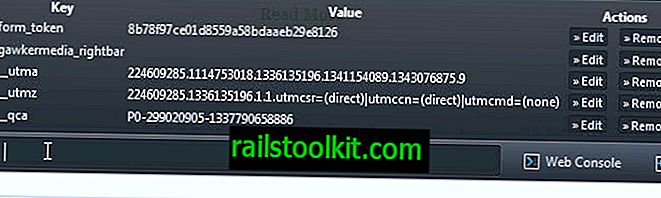
Comanda listă cookie este cea cu care probabil doriți să începeți. Acesta enumeră toate modulele cookie setate de domeniul în care sunteți în prezent, inclusiv cheia și valoarea. De asemenea, găsiți acțiuni de eliminare sau editare a cookie-urilor aici, care uneori este mai convenabil decât folosirea comenzilor de eliminare sau setare pentru a face acest lucru. Nu va elimina cookie-ul imediat, dar va scrie comanda consolei, astfel încât nu trebuie decât să apăsați Enter pentru a o rula.
Puteți utiliza în mod alternativ comanda de eliminare a tastei cookie pentru a face acest lucru. Rețineți că acest lucru nu pare să funcționeze corect acum în versiunea Nightly cu care am testat-o. În timp ce puteți rula comanda, nu va elimina cookie-ul din browserul web Firefox atunci când faceți acest lucru.
Pentru a scrie un nou cookie folosiți comanda de setare a cookie - urilor pentru cheie . Acest lucru poate fi util, de exemplu, dacă doriți să setați un cookie pentru a obține noua pagină de pornire a YouTube atunci când Google testează o nouă dispunere a acesteia sau în scopuri de dezvoltare web.
Mai ales opțiunile de enumerare și eliminare a cookie-urilor pot fi utile pentru non-dezvoltatori, de exemplu pentru a elimina rapid toate cookie-urile setate de un site web.














